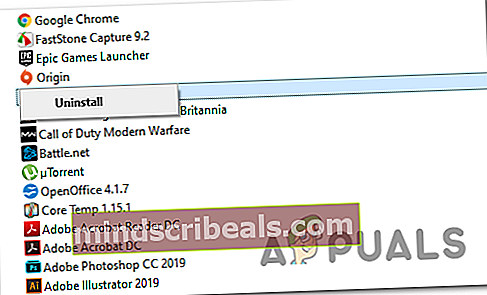Ako opraviť chybu SteamVR 1114
Niektorí nadšenci VR vidia Chyba 1114 zakaždým, keď sa pokúsia otvoriť nástroje Steam VR, aby mohli používať svoj Occulus Rift. Tento problém nesúvisí s operačným systémom, pretože sa potvrdzuje v systémoch Windows 10, Windows 8.1 a Windows 7.

Ak riešite tento konkrétny problém, mali by ste začať jednoduchým reštartom a zistiť, či sa tým problém vyrieši. Týmto sa údajne vyrieši chyba 1114 v prípadoch, keď sa nástroje Oculus práve dokončili s aktualizáciou a operačný systém potrebuje na dokončenie zmien spustenie systému.
Ďalším príkladom, ktorý môže spôsobovať tento problém, je nejaký typ poškodených závislostí, ktoré spôsobujú zlyhanie inicializácie obslužného programu SteamVR. V takom prípade môžete problém vyriešiť pomocou spustiteľného súboru OculusSetup.exe na opravu celej inštalácie. Ak to nefunguje, mali by ste kompletne preinštalovať a zistiť, či to nakoniec problém vyrieši.
Metóda 1: Reštartovanie počítača
Ak ste to ešte nevyskúšali, choďte na jednoduchý reštart a skontrolujte, či vám umožňuje problém vyriešiť. Existuje veľa postihnutých používateľov, ktorí potvrdili, že jednoduchý reštart im nakoniec umožnil používať Occulus pomocou nástrojov SteamVR bez toho, aby narazili na chybu 1114.
Bude to účinné v situáciách, keď nástroje SteamVR práve dokončili aktualizáciu - Inštalačný program niekedy nemá jasno pri inštalácii aktualizácie, ktorá na dokončenie operácie skutočne potrebuje reštart systému.
Po vykonaní reštartu počkajte na dokončenie ďalšieho spustenia a potom zopakujte akciu, ktorá predtým spôsobovala Chyba 1114 a uvidíme, či sa problém teraz vyrieši.
V prípade, že sa stále vyskytuje rovnaký problém, prejdite nadol k ďalšej potenciálnej oprave nižšie.
Metóda 2: Oprava inštalácie Occulus
Ak jednoduché reštartovanie nefungovalo, ďalšou potenciálnou opravou, ktorú by ste mali vyskúšať, je vyskúšať a opraviť inštaláciu Oculus pomocou poskytnutých nástrojov. Ak používate Oculus rift, najpohodlnejším spôsobom opravy zapojených nástrojov je stiahnutie súboru s nastavením Oculus a výber možnosti opravy.
Ak to chcete urobiť, navštívte oficiálnu stránku Oculus Setup a kliknite na ikonu Stiahnite si softvér tlačidlo spojené s produktom Oculus, ktorý vlastníte.
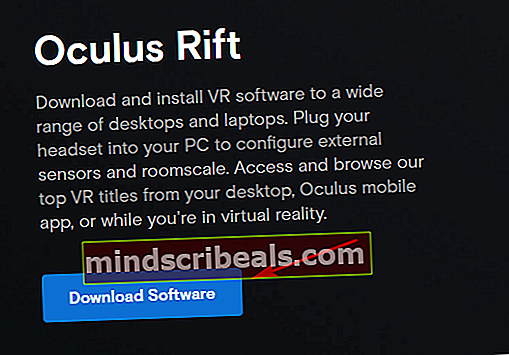
Raz OcculusSetup.exe súbor sa stiahne, dvakrát naň kliknite a kliknite Áno na UAC (Kontrola používateľských účtov)udeľovať oprávnenia správcu.
Po otvorení nástroja automaticky zistí, že nástroje VR, ktoré Oculus vyžaduje, sú už nainštalované. Z tohto dôvodu sa vám zobrazí zoznam dostupných možností. Na Už nainštalované Na obrazovke kliknite na ikonu Oprava tlačidlo.

Ďalej podľa pokynov na obrazovke dokončite operáciu opravy a potom po zobrazení správy o úspechu reštartujte úplne na konci.
Po dokončení ďalšieho spustenia znova otvorte aplikáciu SteamVR a skontrolujte, či sa chyba 1114 stále zobrazuje.
V prípade, že sa stále vyskytuje rovnaký problém, prejdite nadol k ďalšej potenciálnej oprave nižšie.
Metóda 3: Preinštalovanie Oculus
Ak vám žiadna z vyššie uvedených opráv neumožnila problém vyriešiť a stále sa zobrazuje problém Chyba 1114 pri každom pokuse o otvorenie SteamVR je pravdepodobné, že máte do činenia s nejakým poškodením súborov.
Ako sa ukázalo, niektorí používatelia VR, ktorí tiež čelili Chyba 1114 sa im podarilo vyriešiť problém po vyriešení poškodených inštancií preinštalovaním softvéru Oculus a všetkých súvisiacich závislostí.
Ak sa chcete riadiť týmto konkrétnym sprievodcom, tu je rýchly sprievodca odinštalovaním a preinštalovaním všetkých inštancií softvéru, ktoré by mohli prispieť k zjaveniu Chyba 1114:
- Najskôr stlačte Kláves Windows + R otvoriť a Bež dialógové okno. Ďalej zadajte „Appwiz.cpl“ vo vnútri textového poľa a stlačte Zadajte otvoriť Programy a príslušenstvo Ponuka.

- Akonáhle ste vo vnútri Programy a príslušenstvo ponuky, posuňte sa nadol v zozname nainštalovaných programov a vyhľadajte aplikáciu Oculus. Keď ju uvidíte, kliknite na ňu pravým tlačidlom myši a vyberte Odinštalovať z novoobjaveného kontextového menu.
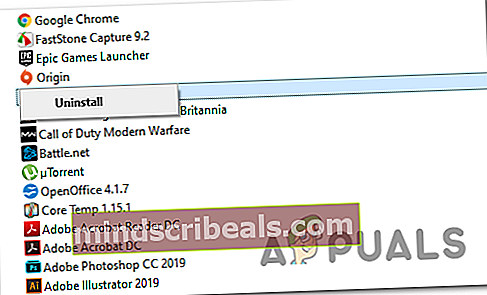
- Na obrazovke odinštalovania dokončite odinštalovanie podľa pokynov na obrazovke,
- Ďalej otvorte Prieskumník súborov (Tento počítač), prejdite na / ProgramFiles / Oculus, a ručne odstráňte priečinok Oculus. Potom urobte reštart počítača.
- Akonáhle sa počítač naštartuje, pokračujte a preinštalujte softvér Oculus tak, že navštívite stránku sťahovania Oculus a stiahnete si OculusSetup.exe súbor pomocou Tlačidlo na stiahnutie spojené s produktom VR, ktorý používate.
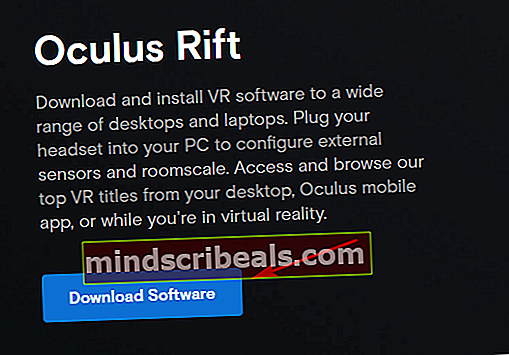
- Raz OculusSetup.exe súbor sa stiahne, potom ho otvorte a podľa pokynov na obrazovke znovu nainštalujte nástroje Oculus VR, ktoré ste predtým odinštalovali.
- Po dokončení inštalácie reštartujte počítač ešte raz a po zavedení počítača spustite SteamVR, aby ste zistili, či je problém teraz vyriešený.